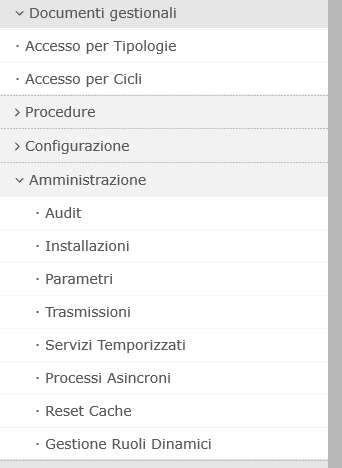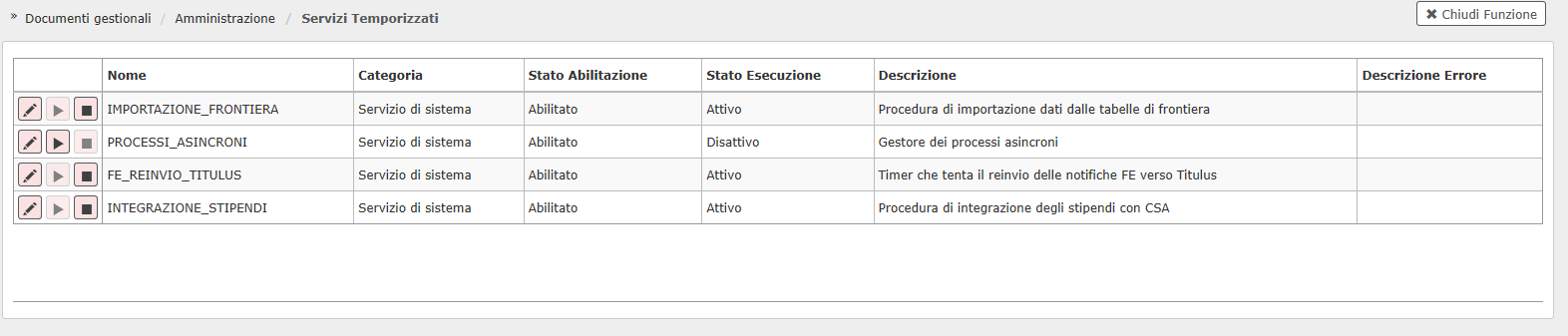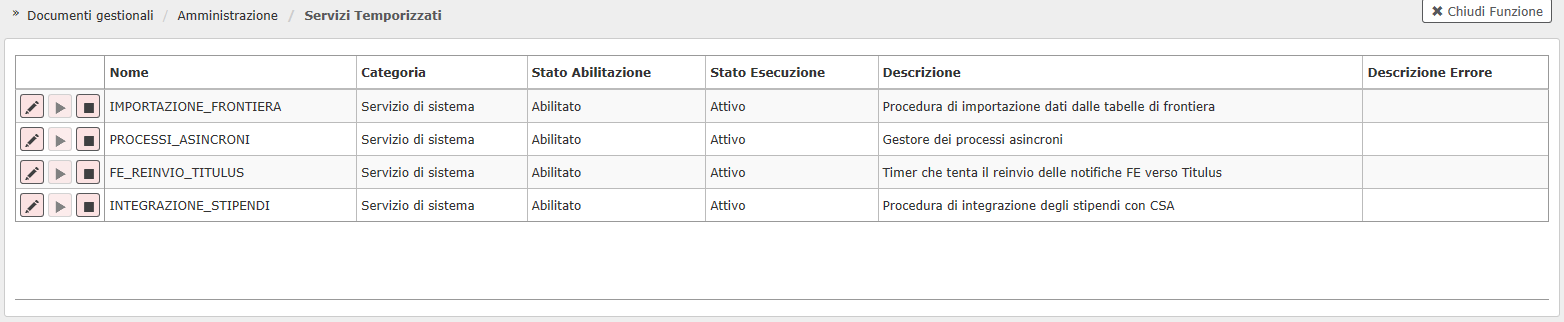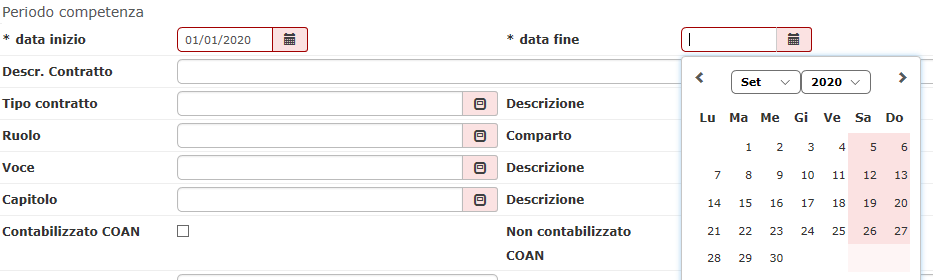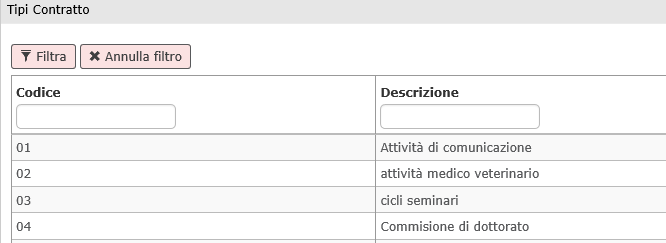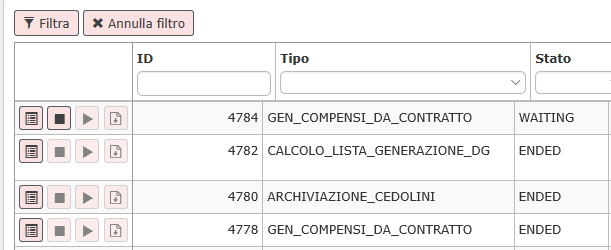...
Documenti gestionali --> Amministrazione --> Servizi Temporizzati (figura 1).
Figura 1
Entrati nella funzione se la riga relativa ai Processi asincroni è in Stato Esecuzione 'Disattivo', come mostrato in figura 2, allora bisogna attivare il processo cliccando sull'icona
...
'Avvia servizio' posta all'inizio della riga.
Figura 2
Digitando 'Avvia servizio', lo stato da 'Disattivo' passerà ad 'Attivo', come mostrato in figura 3.
Figura 3
Se, entrando nella funzione, la riga relativa ai Processi asincroni fosse già in Stato
...
esecuzione 'Attivo', non si dovrà fare nulla, perché è già attiva.
Selezione delle rate da cui creare i compensi
...
Anno creazione compensi | E' l'anno in cui si vuole che vengano creati dal sistema i compensi. E' indipendente dall'anno di creazione dei contratti da cui si selezioneranno le rate e anche dall'anno in cui ci si trova. Campo obbligatorio |
Tutte le UO | Se questo flag viene attivato, il sistema estrarrà tutte le rate dei contratti aperte, secondo le condizioni di ricerca impostate, su tutte le Unità organizzative dell'Ateneo. In caso non venga attivato saranno da compilare i due campi successivi relativi alle: UO del contratto e Uo del compenso. |
Unità Org contratto | E' l'unità organizzativa in cui sono stati creati i contratti al personale, da cui si vogliono creare i compensi. Campo obbligatorio |
Unità org. Compenso | E' l'unità organizzativa in cui il sistema dovrà creare i compensi. Potrebbe differenziarsi da quella di creazione del contratto, in caso ci siano state fusioni tra UO, o altre modifiche nella struttura organizzativa da un anno all'altro. |
Periodo di competenza | E' un campo obbligatorio, si compone di data inizio e data fine. Corrisponde alla data inizio e data fine delle rate, che si vuole che il sistema estragga. Essendo un dato univoco ed obbligatorio ne consegue che la generazione massiva dei compensi potrà farsi solo per rate di contratti che abbiano lo stesso periodo di competenza. Per indicare la data è anche possibile utilizzare il calendario che compare posizionandosi sul campo, come mostrato nell'immagine sotto riportata. |
Data Scadenza | Campo facoltativo. E' possibile ricercare anche per data scadenza. Se si indica tale condizioni condizione di ricerca le rate estratte dovranno tutte avere la stessa data scadenza. |
Tipo contratto | Campo facoltativo. E' possibile inserire, come ulteriore condizione di filtro, oltre al periodo di competenza, il tipo contratto indicato nei contratti Contratti al personale. Per selezionare il tipo contratto è necessario attivare la look-up di ricerca con il tasto . Il sistema presenterà i tipi contratto attivi e se ne potrà selezionare uno, cliccando sulla riga che interessa. |
Ruolo | Campo facoltativo. E' possibile indicare, come ulteriore condizione di filtro, il ruolo per cui si vogliono estrarre le rate dei Contratti. Indicato il ruolo il sistema deriverà il comparto. Il ruolo si può digitare direttamente, o ricercare con il tasto . |
Voce | Campo facoltativo. E' possibile indicare, come ulteriore condizione di filtro, la voce di compenso per cui si vogliono estrarre le rate dei contratti. La voce si può digitare direttamente, o ricercare con il tasto . |
Capitolo | Campo facoltativo. E' possibile indicare, come ulteriore condizione di filtro, il capitolo per cui si vogliono estrarre le rate dei contratti. Il capitolo si può digitare direttamente, o ricercare con il tasto . |
Contabilizzato COAN | Campo facoltativo. E' possibile indicare, come ulteriore condizione di filtro, lo stato di contabilità analitica dei contratti che si vogliono estrarre. Si potranno estrarre i contratti in stato: contabilizzato COAN, non contabilizzato COAN, parzialmente contabilizzato COAN, o combinazioni di tali statianalitica dei contratti che si vogliono estrarre. Si potranno estrarre i contratti in stato: contabilizzato COAN, non contabilizzato COAN, parzialmente contabilizzato COAN, o combinazioni di tali stati. |
| Id processo asincrono | L'id che il sistema valorizza in caso sia stato generato tramite un processo asincrono. |
| Num. Pratica est. | Numero pratica esterna. Campo da valorizzare solo per i contratti in bozza creati dall'Atto di carriera di Esse3. |
| Pagabile per Didattica | Dato non modificabile. In fase di inserimento del contratto in U-Gov Compensi viene impostato in automatico il flag "Contratto pagabile", in base alla configurazione dello stato della copertura:
|
Codice Percipiente | Campo facoltativo. E' possibile indicare, come ulteriore condizione di filtro, l'elenco dei percipienti per i quali si vogliono estrarre le rate dei contratti. Se ci si ricorda il codice anagrafico del percipiente (ID_AB) lo si può digitare direttamente, oppure lo si può ricercare con il tasto . Dando tab il percipiente indicato viene spostato nella griglia sottostante relativa ai percipienti selezionati e sarà possibile inserire un nuovo percipiente. |
...
Nel caso si debba interrompere un processo in elaborazione (Stato RUNNING), si deve cliccare sulla prima seconda icona posta a sinistra all'inizio della riga.
Nel caso si debba riprendere un processo interrotto (Stato SHUTDOWN), si deve cliccare sulla terza icona posta a sinistra all'inizio della riga.
Quando il processo termina e arriva al 100% dell'elaborazione, nel campo Note verrà immediatamente riportata l'indicazione di quanti documenti sono stati elaborati, quanti sono andati a buon fine e quanti sono falliti. Vedi Figura 13.
Figura 13
E' comunque possibile consultare il dettaglio dell' elaborazione aprendo il log. Per aprire il log è necessario cliccare sulla seconda prima icona posta a sinistra all'inizio della riga, Figura 14.
Figura 14
Se si apre il file con un editor di testo (es. blocco note), il sistema riporta le seguenti informazioni una di seguito all'altra, per ogni compenso creato:
...
Per una migliore lettura è possibile aprire il file di log con excel. Per aprirlo con excel bisogna prima rinominare il file prodotto, modificando l'estensione da txt a csv e poi si può apre aprire da excel. Per fare questo invece di scegliere di aprire direttamente il file, si deve selezionare 'Salva file', come mostrato in figura 15.
...